Как выполнить обратный поиск изображений в Google с телефона или ПК
Опубликовано: 2022-06-24С обилием обработанных изображений в социальных сетях сейчас самое подходящее время, чтобы выяснить, как отличить, какие изображения являются подлинными, а какие поддельными. В большинстве случаев все, что вам нужно сделать, это выполнить простой обратный поиск изображения, который займет всего несколько секунд и несколько нажатий клавиш.
С 2011 года Google предлагает обратный поиск изображений, но его использование не всегда интуитивно понятно, особенно на мобильных устройствах. К счастью, есть несколько альтернативных простых методов обратного поиска изображений Google, от Bing до ImgOps. Мы проведем вас через каждый один за другим. Обратный поиск изображений может помочь вам найти источник изображения, выполнив поиск в Интернете. Вы можете искать любое изображение, от вашей фотографии до самого причудливого графического дизайна , вы можете найти все это.
Что такое обратный поиск изображений Google?
Вы можете использовать обратный поиск изображений, чтобы узнать, где изображение было впервые опубликовано, на других страницах, на которых было опубликовано то же изображение, другие размеры того же изображения, которые использовались, и сопоставимые фотографии. Когда вы выполняете обратный поиск изображения, вы эффективно заменяете изображение на текстовый поисковый запрос.
Как и обычные текстовые запросы, обратный поиск изображений Google возвращает список результатов поиска. Вместо галереи фотографий он покажет вам страницы, на которых использовалось это изображение, а также ссылку на функцию поиска изображений для сопоставимых изображений и связанный поиск. И будь то на мобильном или настольном компьютере, существуют различные способы выполнения обратного поиска изображения. Это можно сделать с помощью Google и Bing, а также других поисковых систем и инструментов.
Итак, давайте начнем с обратного поиска изображений Google на настольном компьютере, а затем перейдем к обратному поиску изображений на мобильных устройствах, таких как iPhone и телефоны Android. Наконец, мы расскажем, как использовать другие поисковые системы и сторонние инструменты обратного поиска изображений. Обратный поиск по изображениям — эффективное средство, позволяющее убедиться, что ваш брендинг и маркетинг соответствуют действительности. Однако, если вы ищете простое решение, наймите компанию цифрового маркетинга для услуг SEO . Таким образом, вы можете спокойно вести свой бизнес, не беспокоясь о маркетинге.
Почему вы должны использовать обратный поиск изображений Google?
Давайте поговорим о трех основных вариантах использования обратного поиска изображений, прежде чем мы углубимся в детали. Это не исчерпывающий список, но три приведенных ниже сценария являются одними из наиболее распространенных:
- Распознавание измененных носителей
- Для подтверждения личности
- Отследите незаконное использование ваших изображений.
Теперь мы кратко обсудим эти варианты использования, чтобы помочь вам лучше понять их.
- Чтобы распознать измененные медиафайлы : если вы не знаете, откуда взялась фотография, не публикуйте ее в социальных сетях. Это особенно верно, если вы работаете в общественном секторе, где такое поведение может привести к неприятностям. Всякий раз, когда вы сомневаетесь в происхождении изображения, просто возьмите изображение и выполните простой обратный поиск изображения в Google или на платформе по вашему выбору. Таким образом, вы можете определить происхождение изображения и убедиться в его оригинальности.
- Для подтверждения личности : если вы были на Facebook или LinkedIn в течение длительного времени, вы, должно быть, получали спам. Но что, если вы получите отличное предложение о работе от кого-то, кого вы никогда раньше не встречали, или если вы получите запрос на добавление в друзья от кого-то, кто кажется вам знакомым, но вы не знаете, почему? Быстрый обратный поиск изображения в профиле человека выявит любые другие учетные записи, которые могут использовать ту же фотографию, возможно, под другими именами, если изображение было украдено.
- Отследите незаконное использование ваших изображений . Авторские права действуют так далеко, что только когда дело доходит до изображений, многие веб-сайты будут использовать работу фотографа без разрешения, даже если это противоречит закону. Вы можете вернуться на место водителя, воспользовавшись обратным поиском изображений, чтобы увидеть, где оказались фотографии. Таким образом, вы сможете решить, стоит ли отправлять письмо о прекращении противоправных действий на эти веб-сайты и нужно ли вам нанимать адвоката.
Как сделать обратный поиск изображений Google на ПК?
Обратный поиск изображения на ПК или Mac — это быстрый и простой процесс, который можно выполнить за считанные секунды. В зависимости от того, используете ли вы Chrome или другой браузер, у вас есть два варианта.
Обратный поиск изображений Google в настольных браузерах
Когда у вас открыт браузер и загружена страница поиска Google Images, этот метод будет работать.
- Перейдите на главную страницу Google Картинок .
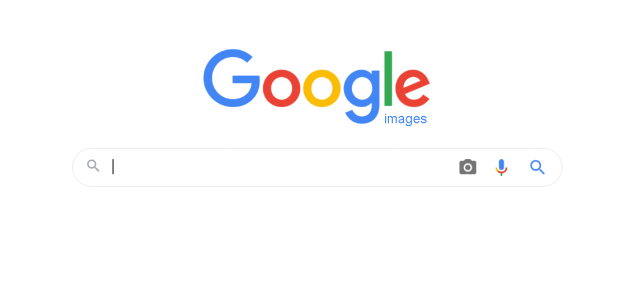
- Щелкните значок камеры с альтернативным вариантом «Поиск по изображению» в строке поиска. Это вызовет новый экран поиска с двумя возможностями.
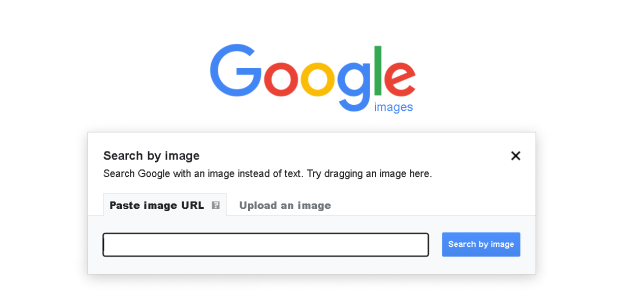
- Первый вариант — «Вставить URL-адрес изображения», который позволяет вам вставить URL-адрес изображения, которое вы получили в Интернете.
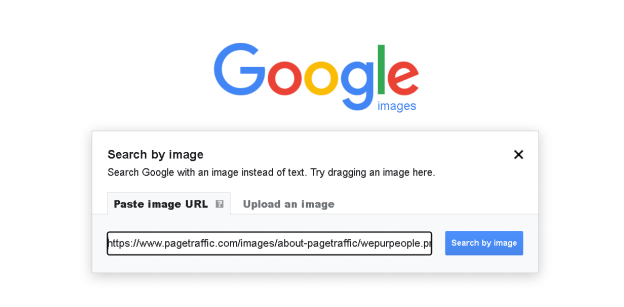
- Второй вариант — «Загрузить изображение», который позволяет использовать изображение с вашего компьютера в качестве элемента поиска.
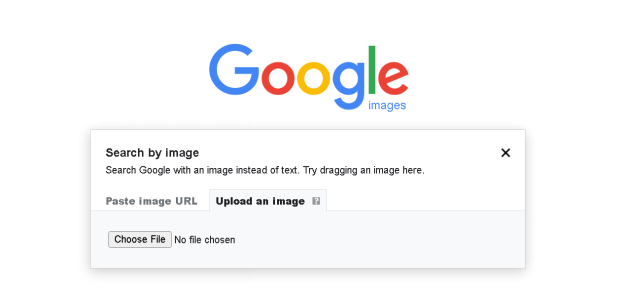
- Независимо от того, какой подход вы используете, после ввода URL-адреса или загрузки изображения все, что вам нужно сделать, это нажать кнопку поиска, чтобы получить результаты:
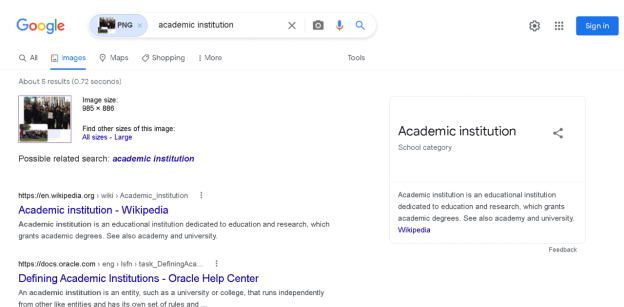
Использование браузера Chrome для обратного поиска изображений Google
Если вы используете Chrome, вы можете найти источник изображения в Интернете, не выполняя шаги, описанные выше. Однако этот метод подходит только для фотографий, которые уже были загружены и которые вы обнаружили при изучении Интернета.
Вот простые шаги, которые вы можете выполнить для обратного поиска изображения в браузере Chrome:
- Найдите исходное изображение, которое вы ищете, на странице, где вы впервые его увидели.
- Щелкните изображение правой кнопкой мыши и выберите «Сохранить как».
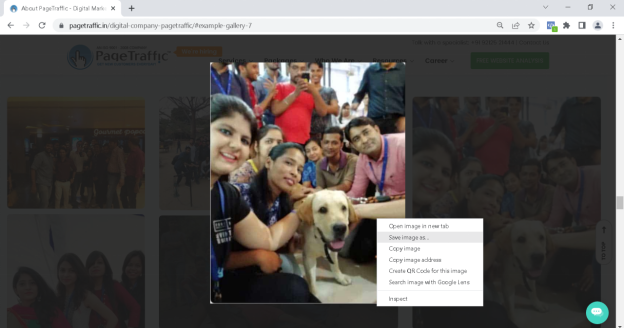
- Выберите «Поиск изображений в Google» и завершите процесс поиска с сохраненным изображением.
- После этого Google покажет вам результаты вашего поиска.
Обратный поиск изображений с помощью Bing
Важно понимать, что существуют различные поисковые системы, среди которых Bing является одной из самых популярных.
На ПК в Bing есть собственная функция обратного поиска картинок под названием Visual Search , которая работает следующим образом:
- Нажмите кнопку «Визуальный поиск» на панели поиска Bing. Точка окружена четырьмя угловыми линиями. Появится всплывающее меню.
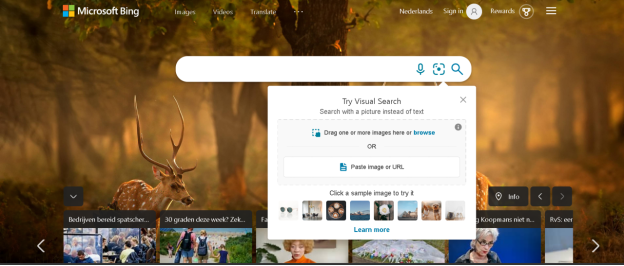
- Это меню предоставит вам ряд вариантов, из которых можно выбрать:
- Функция загрузки позволяет перетаскивать изображение с компьютера в поле и загружать его. Это также позволяет вам загружать много изображений одновременно. Вы также можете вставить URL-адрес изображения в поле поиска.
- Еще одна функция поиска, которую предоставляет Bing, — это опция захвата изображения. Это позволяет сделать снимок с помощью веб-камеры.
- После того, как вы выбрали один из этих вариантов, нажмите кнопку поиска.
- Прежде чем представить страницы, на которых можно найти изображение, и отобразить похожие изображения, визуальный поиск Bing фокусируется на изображении и его свойствах. Он также извлекает любой текст из изображения и предлагает варианты поиска.
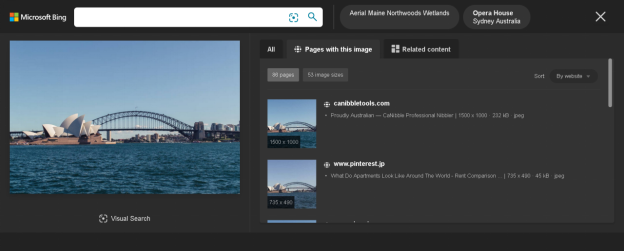
Использование сторонних веб-сайтов для обратного поиска изображений
На ПК существует множество сайтов, специализирующихся на обратном поиске изображений. Как вы можете догадаться, некоторые из них дают лучшие результаты, чем другие. Например, Tineye работает так же, как стандартный обратный поиск изображений Google, позволяя вам загрузить изображение или ввести URL-адрес. Существуют платные функции, которые, среди прочего, позволяют отслеживать использование изображения. Tineye.com также предлагает подключаемый модуль для некоторых браузеров.

SmallSEOTools — еще один сторонний сайт, который работает аналогично Tineye.com и обратному поиску изображений Google. Вы можете выполнить обратный поиск изображений в их удобном интерфейсе, который также дает быстрые ответы, если вам нужна помощь. Кроме того, вы можете быстро найти или добавить изображение:
- Добавление URL-адреса изображения
- Добавление изображения
- Использование ключевых слов для поиска
Также читайте
- Добавьте меня в поиск: как создать свою карточку Google People
- Как взрывные темы могут помочь вам определить темы для контента вашего блога и будущего поискового движения
- Значение ASMR и все, что вам нужно знать об этом
Обратный поиск изображений Google на мобильном устройстве
Обратный поиск изображения на мобильном устройстве, таком как iPhone или Android-телефон или планшет, отличается от обратного поиска изображения на рабочем столе. Чтобы использовать функцию обратного поиска изображений Google на устройствах Apple и Android, необходимо загрузить приложение Google Chrome или использовать приложение, специально разработанное для этой цели.
Поскольку значок камеры отсутствует в строке поиска приложения Chrome, есть два обходных пути: принудительная версия для настольного компьютера или использование варианта подхода, основанного на щелчке правой кнопкой мыши.
Чтобы получить настольную версию, выполните следующие действия:
- В правом верхнем углу экрана коснитесь трехточечного меню.
- В раскрывающемся меню выберите «Запросить настольный сайт».
- Следуйте инструкциям на рабочем столе, используя значок камеры в строке поиска, используя URL-адрес изображения или загружая изображение.
Метод «щелчок правой кнопкой мыши» для мобильных устройств выглядит следующим образом:
- Перейдите на страницу с изображением, которое вы ищете.
- Удерживайте палец на изображении, пока не появится меню.
- В раскрывающемся меню выберите «Найти это изображение в Google».
Обратный поиск изображений с помощью других приложений
На мобильном устройстве существует множество альтернативных приложений, которые позволяют выполнять обратный поиск изображений. Они варьируются от официальных приложений Google до сторонних творений.
Ниже приведены сторонние приложения, которые позволяют выполнять обратный поиск изображений на устройстве iOS или Android так же, как на настольном компьютере, то есть путем ввода URL-адреса или загрузки фотографии. Вы можете использовать эти инструменты для просмотра обратного поиска изображений в различных поисковых системах, а не только в Google.
Google Объектив
На телефонах Android Google Lens — это отдельное приложение, тогда как на iOS оно является частью приложения Google или приложения Google Assistant. Он предлагает множество приложений для различных работ, и вы также можете использовать его для выполнения обратного поиска изображения. Однако, поскольку приложение не создано специально для этой задачи, оно не является лучшим программным обеспечением для обратного поиска изображений.
Правдивость
Veracity — это приложение для iPhone с простой визуальной поисковой системой. Он позволяет вам выбирать фотографии из фотопленки или фотобиблиотеки, а также подключаться к вашей учетной записи Dropbox. Veracity имеет довольно простой редактор изображений, однако он заблокирован платным доступом. Еще одним недостатком является то, что Veracity не позволяет вам делиться своими результатами с другими через приложение.
Фото Шерлок
Photo Sherlock имеет минималистичный пользовательский интерфейс. Программное обеспечение позволяет вам использовать камеру для обратного поиска изображения. Вы также можете загрузить фотографии из Фотопленки, если хотите. Вы можете обрезать изображение после его загрузки, чтобы сфокусироваться на ключевом элементе. Затем программа использует Google, Yandex или Bing для поиска результата поиска изображения. В Photo Sherlock присутствует навязчивая реклама, однако ее можно удалить за минимальную плату.
Яндекс
Яндекс — известная поисковая система в Интернете. Он имеет функцию поиска изображений, как и Google. Вы можете загрузить изображение, коснувшись символа камеры в строке поиска. Вы также можете искать изображения с помощью камеры, не сохраняя их в своей библиотеке. Результаты поиска попытаются распознать текст на вашем изображении, дадут вам возможность обрезать его и отобразят похожие изображения.
Вывод
Хотя игра с обратным поиском изображений может быть интересной, она также может быть очень полезным инструментом, когда используется как часть более крупной маркетинговой стратегии. Его можно использовать для отслеживания рекламы, разработки ссылок и отслеживания вашего бренда. Вы можете использовать этот простой, но интересный инструмент для продвижения своей маркетинговой стратегии.
Часто задаваемые вопросы
Как отменить поиск картинок Google?
Чтобы выполнить обратный поиск изображений Google, откройте браузер на своем ПК или мобильном устройстве. Посетите images.google.com и нажмите на значок камеры, который появляется в окне поиска. Теперь вы можете либо вставить URL-адрес изображения, которое вы видели в Интернете, либо загрузить изображение со своего ПК или мобильного устройства. Вы также можете перетащить изображение из другого окна, если вы работаете на ПК.
Какой обратный поиск изображений лучше?
Поиск изображений Google является самым популярным и лучшим инструментом обратного поиска изображений с точки зрения общих возможностей поиска изображений. Он извлекает наилучшее соответствие вашему изображению из миллиардов изображений и веб-страниц. Инструмент визуального поиска Bing — отличная альтернатива, если вы не хотите использовать поиск картинок Google. Визуальный поиск предоставляет лучшие параметры для поиска изображения и нахождения наилучшего совпадения.
Для чего используется обратный поиск изображений Google?
Обратный поиск изображений имеет множество применений, некоторые из которых просто развлекают, а другие могут помочь вам в выполнении важных задач. Они следующие:
1. Вы можете найти сопоставимые фотографии с обратным поиском изображений. Это может быть удобно при разработке контента или поиске определенного изображения.
2. Найдите размеры и метаданные изображения.
3. Узнайте, используются ли ваши фотографии и как. Это полезно как часть более крупной стратегии построения ссылок и анализа обратных ссылок, а также для мониторинга бренда.
4. Ищите любые нарушения ваших авторских прав. Это можно использовать для ваших фотографий или вы можете использовать его, чтобы узнать, защищено ли найденное вами изображение авторским правом.
Как найти человека по фотографии?
Легко найти загадочного человека, используя правильные инструменты поиска изображений. Ознакомьтесь с этим пошаговым руководством по поиску кого-либо в Google по фотографии:
1. Откройте приложение Google на своем телефоне Android.
2. Нажмите «Обнаружить» внизу страницы.
3. Нажмите Google Объектив в строке поиска.
4. Сделайте или отправьте фотографию человека, которого вы хотите найти.
5. Выберите на изображении область поиска, которую вы хотите использовать, и нажмите «Поиск».
6. Прокрутите страницу вниз, чтобы найти результаты поиска.
